百度极速版怎么手动兑换金币 百度极速版兑换金币教程
时间:2025-07-28 作者:游乐小编
打开手机,找到“百度极速版”应用程序图标并点击进入。如下图所示:

进入应用主界面后,点击底部菜单中的“任务”选项。请参考下图:
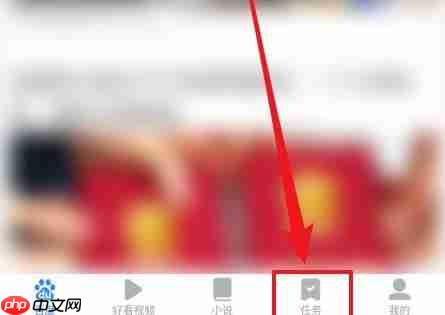
在任务页面中,点击下图中标出的黑色方框区域。见图示:

随后,点击“兑换余额”按钮。如下图所示:
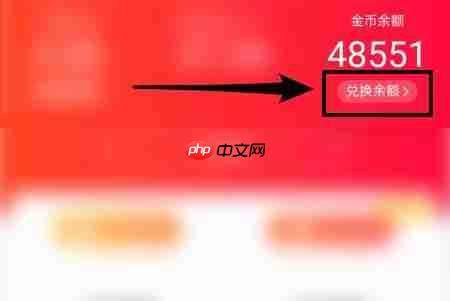
弹出兑换窗口后,选择要兑换的金币数量,本例中我们点击“兑换全部”。请看下图:
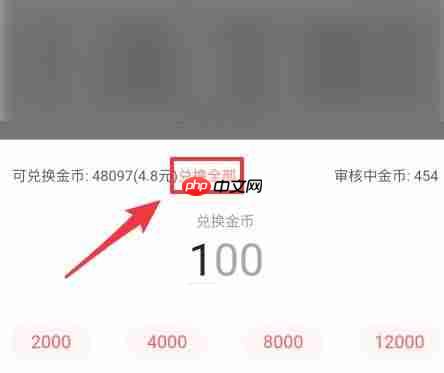
然后,点击“确认兑换4.8元”按钮。如下图所示:
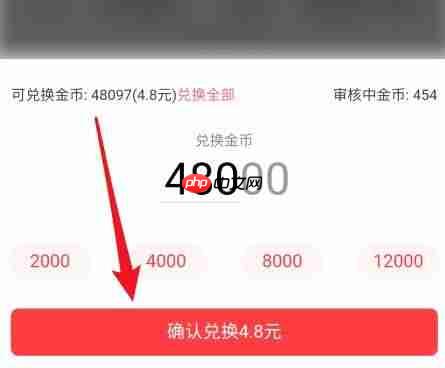
兑换完成后,系统会弹出兑换成功的提示信息,并显示账户现金余额已增加4.8元。请查看下图:
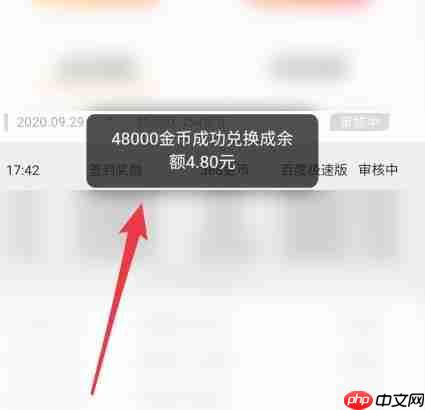
小编推荐:
热门推荐
更多 热门文章
更多 -

- 神角技巧试炼岛高级宝箱在什么位置
-
2021-11-05 11:52
手游攻略
-

- 王者荣耀音乐扭蛋机活动内容奖励详解
-
2021-11-19 18:38
手游攻略
-

- 坎公骑冠剑11
-
2021-10-31 23:18
手游攻略
-

- 原神卡肉是什么意思
-
2022-06-03 14:46
游戏资讯
-

- 《臭作》之100%全完整攻略
-
2025-06-28 12:37
单机攻略
























